次のコマンドを入力し、スーパユーザに切り替える。 パスワードはスーパユーザ (root) のパスワードである。 なお、パスワードは画面には表示されない。
|
$
su
Password: |
パスワードが正しければプロンプトが $ から # に変わることで、 スーパユーザに切り替わったことが分かる。
次のコマンドを入力し、 Xconfigurator を実行する。
| # Xconfigurator |
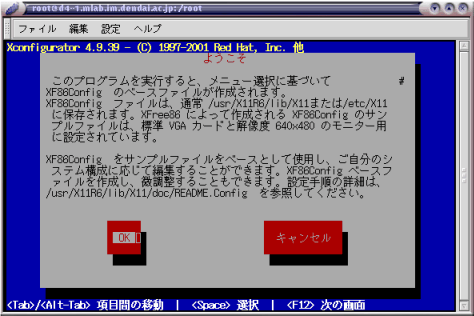
上のような画面が表示され、とりあえず歓迎される。 このまま OK を押して先に進む。
なお、ここからの画面では Tab で項目間を移動し、 スペースあるいは Enter で項目の要素を選択する。マウスは使用できない。
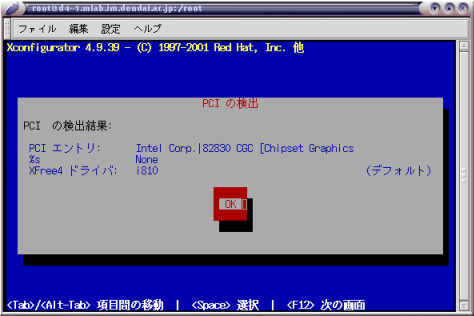
Intel i830 ビデオチップセットが自動的に検出され、 それに適した i810 ドライバが選択される。 このまま OK を押して先に進む。
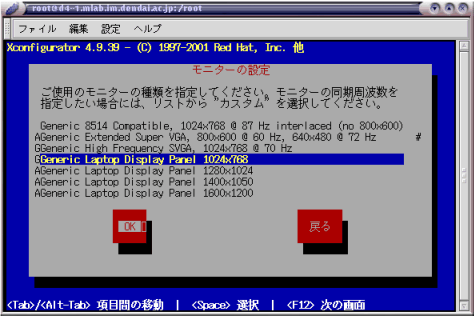
使用しているモニタ (液晶パネル) の解像度を設定する。 本機種では、Generic Laptop Display Panel 1024x768 を設定する。
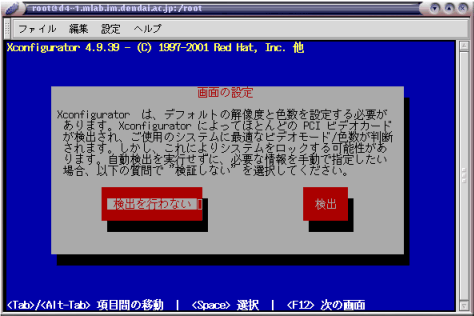
解像度と色数を自動で検出するか、 手動で設定するかを選択する画面が表示される。 本機種の場合、設定が自動検出されないので 検出を行わない を押す。
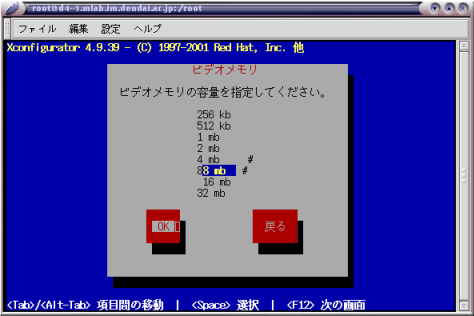
ビデオメモリの容量を設定する。
デフォルトで 16MB が設定されているが、 これを 8MB に変更する。 16MBのままだと、ウィンドウシステムが不安定になる場合がある。
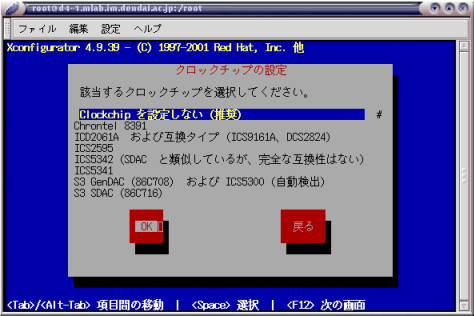
本機種ではチップセットにクロックチップが含まれており、 特に設定する必要がないため、 Clockchip を設定しない を選択する。
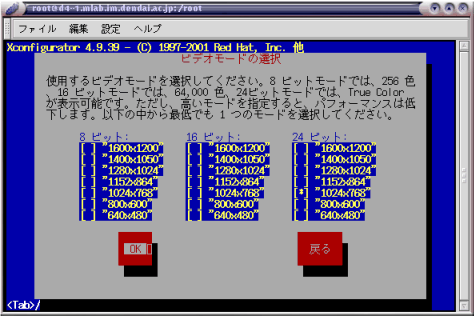
標準で使用する解像度と色数を設定する。 ここでは、24 ビット の 1024x768 のみを選択しておく。

本機種の場合、ここで設定のテストを行うと、 画面表示ができず操作不能になるため、 スキップを押す。
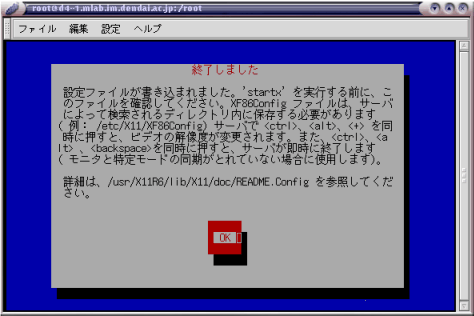
設定が完了したので、OK を押し、 Xconfigurator を終了する。
いったんログアウトし再度ログインし、 ウィンドウシステムが正常に起動することを確認しておこう。